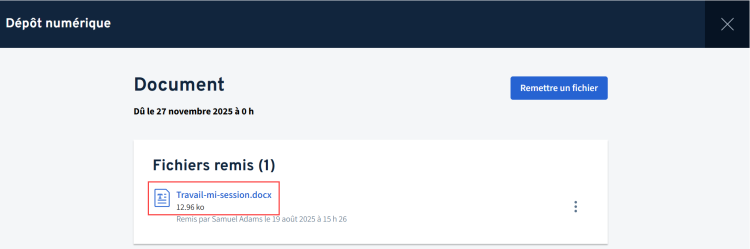Utiliser le dépôt numérique pour remettre un travail
Vous pouvez remettre un travail dans le cadre d’une évaluation individuelle ou d’une évaluation par équipe.
Avis
Afin de vous assurer d'un bon téléchargement de votre fichier par la personne enseignante, veuillez retirer tout caractère spécial dans le nom de votre fichier avant de le remettre, plus particulièrement lors de la remise d'un fichier ZIP.
Remettre un fichier
Dans la section À remettre, cliquez sur Remettre un fichier.
Les informations concernant l’évaluation (mode de travail, date de remise, description, etc.) se retrouvent dans la fiche de l’évaluation, dans l’onglet À propos.
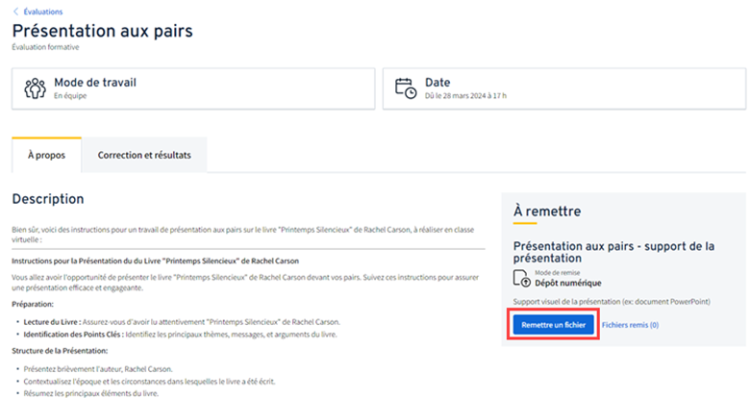
La fenêtre Ajouter des fichiers s’ouvre.
Cliquez sur Parcourir ou glissez-déposez le fichier dans la zone Déposer les fichiers ici.
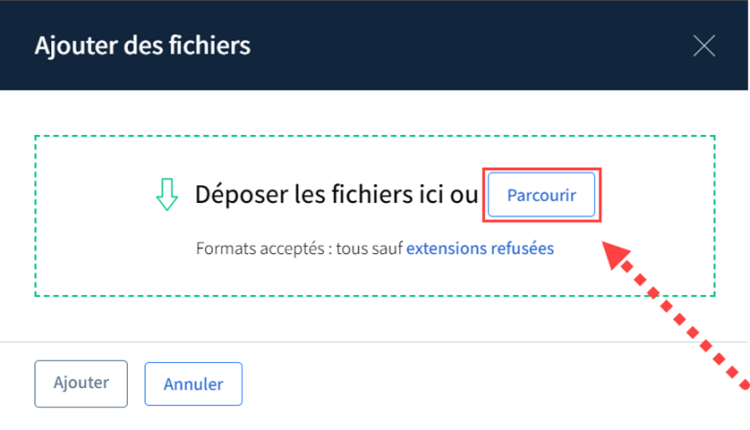
Le fichier est téléversé.
Cliquez sur Ajouter 1 fichier.
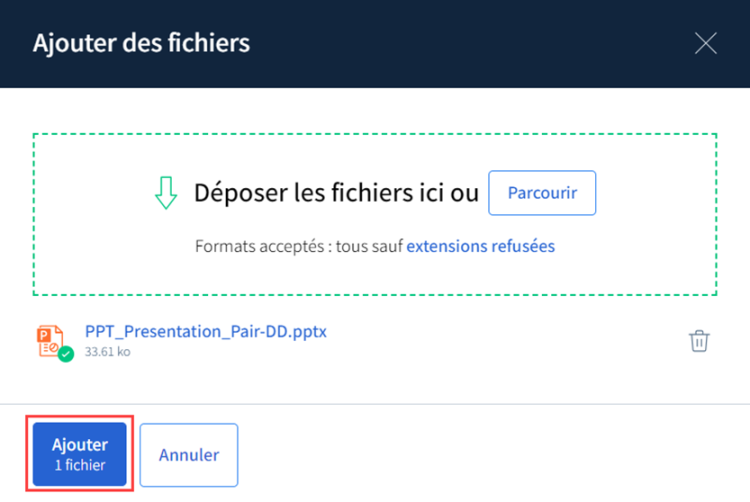
Le fichier est remis. Il peut être consulté, téléchargé et corrigé par le formateur.
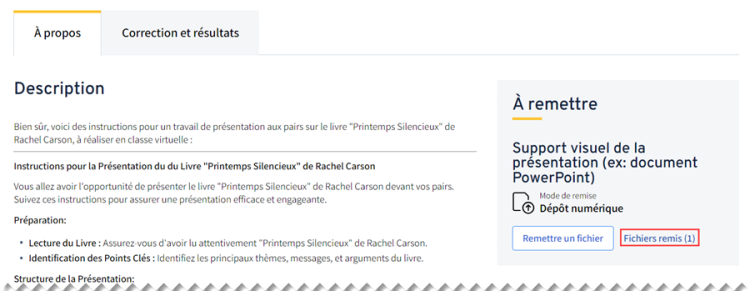
AVIS
Veuillez noter que les fichiers déposés après la date de remise définie par votre enseignant porteront la mention Retard.
Dans une évaluation en équipe, tout fichier remis est visible par tous les membres.
Chacun peut aussi déposer son propre fichier ou supprimer celui d’un autre membre.
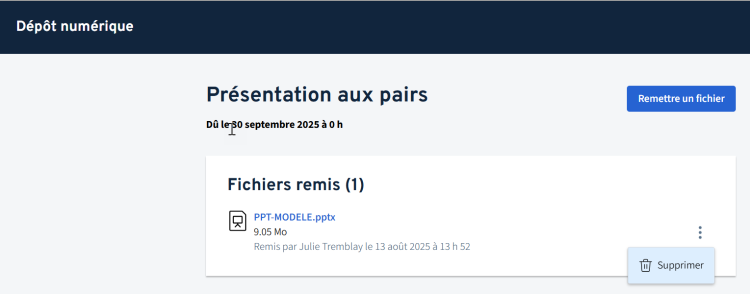
Supprimer un fichier remis
Il est possible de supprimer un fichier remis tant que la date de remise définie par le formateur n’est pas dépassée.
Dans le cadre de l’évaluation par équipe, vous pouvez supprimer votre fichier ou celui d’un membre de votre équipe.
Dans la section À remettre, cliquez sur Fichiers remis.
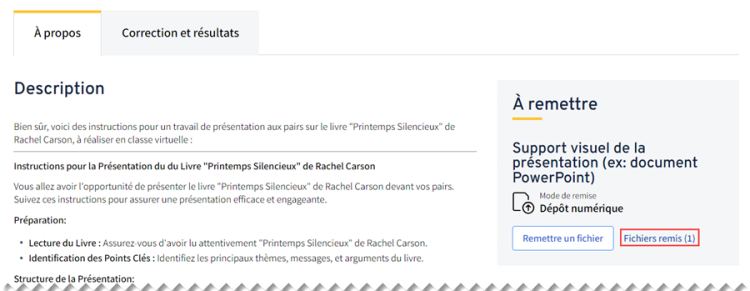
La fenêtre Dépôt numérique s’ouvre.
Sélectionnez le fichier concerné.
Cliquez sur le menu d’options ![]() , puis sur Supprimer.
, puis sur Supprimer.
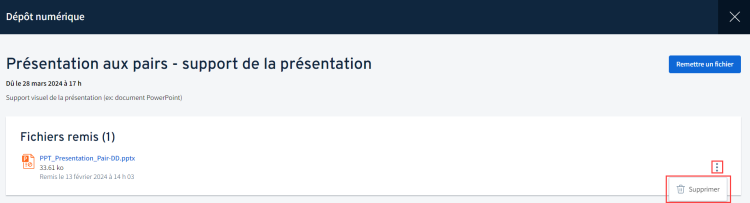
L'avis Supprimer le fichier? s'affiche.
Cliquez sur Supprimer le fichier pour confirmer la suppression.
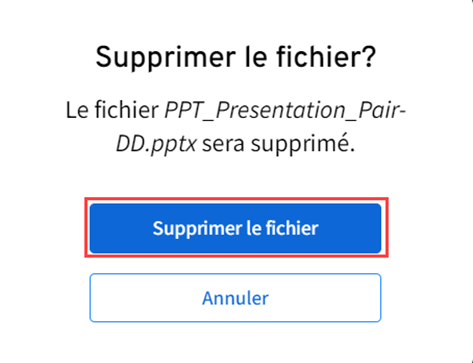
Le fichier est supprimé.
Remplacer un fichier remis
Il est possible de remplacer un fichier remis tant que la date de remise définie par le formateur n’est pas dépassée.
Il est à noter que pour remplacer un fichier, vous devez d’abord le supprimer.
Dans la fenêtre Dépôt numérique, cliquez sur Remettre un fichier.
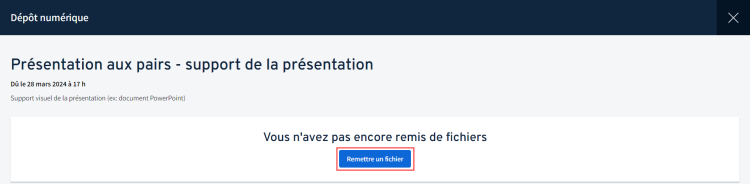
La fenêtre Ajouter des fichiers s’ouvre.
Cliquez sur Parcourir ou glissez-déposez le fichier dans la zone Déposer les fichiers ici.
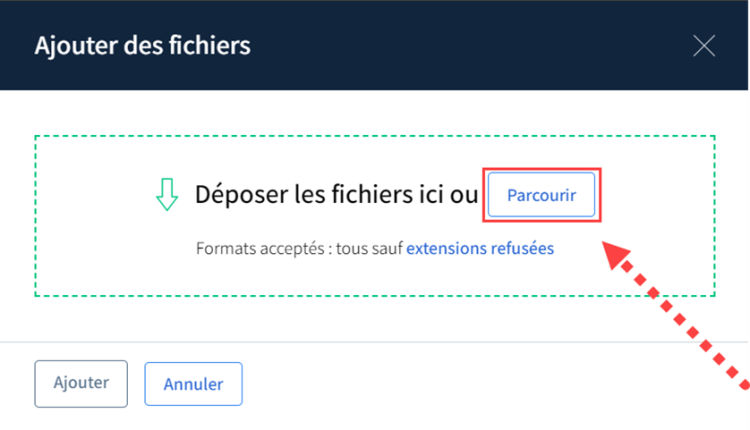
Le fichier est téléversé.
Cliquez sur Ajouter 1 fichier.
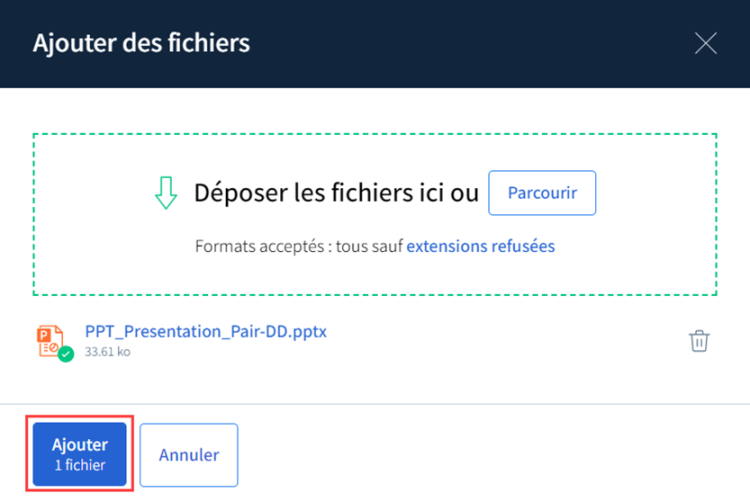
Le fichier est automatiquement remplacé.
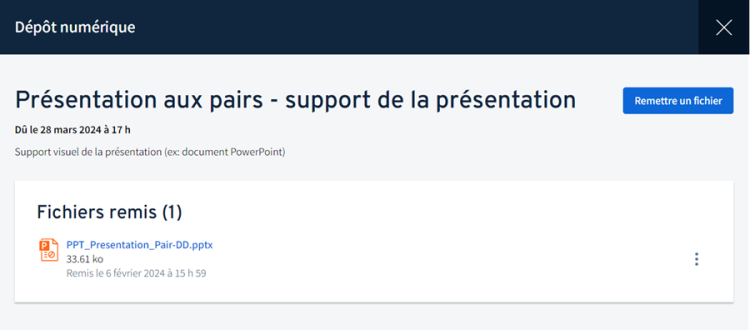
Voir son équipe
C’est le formateur qui a la responsabilité de créer les équipes manuellement. Au moment de la création, vous n’en serez pas informé.
Dans la section En équipe, vous pouvez voir les membres de votre équipe.

Voir les fichiers remis par son équipe
Dans la section à Remettre, cliquez sur Fichiers remis .
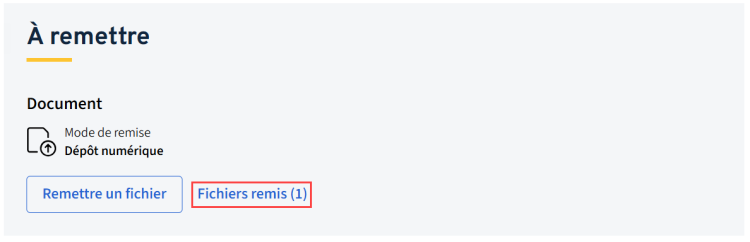
La fenêtre Dépôt numérique s’ouvre.
Cliquez sur le nom du document ciblé pour voir le fichier.